
Работа с масштабом в AutoCAD – это не просто изменение размеров элементов. От правильной настройки зависит читаемость чертежа, точность размеров и соответствие документа требованиям ГОСТ. Масштаб влияет как на отображение объектов на экране, так и на итоговую печать.
Если необходимо изменить масштаб отдельных объектов, используется команда SCALE. Она позволяет пропорционально увеличить или уменьшить выбранные элементы относительно базовой точки. Ввод масштабного коэффициента вручную даёт точный контроль, например: 0.5 уменьшит объект вдвое, 2 – увеличит в два раза. Следует помнить, что масштаб не меняет реальные размеры, только визуальное представление.
Для изменения масштаба всего чертежа в пространстве модели чаще используется настройка аннотативного масштаба или смена масштаба в окне вида на листе. Это делается через свойства вида: достаточно выбрать нужный коэффициент из списка (например, 1:100 или 1:50), чтобы чертеж отображался корректно при печати. Важно, чтобы все аннотативные объекты были адаптированы под этот масштаб.
Перед печатью необходимо проверить соответствие масштаба листа, рамки и видов. Используйте команду PLOT и убедитесь, что выбран правильный масштаб печати. Ошибки на этом этапе приводят к несоответствию размеров и проблемам при утверждении проектной документации.
Как изменить масштаб выбранного объекта с помощью команды SCALE

Выберите объект, масштаб которого необходимо изменить. Активируйте команду SCALE, введя SCALE в командной строке и нажмите Enter.
Укажите базовую точку – она останется неподвижной во время масштабирования. Обычно выбирается угол объекта или центр симметрии, чтобы избежать смещения при изменении размера.
Введите масштабный коэффициент. Значение больше 1 увеличит объект, меньше 1 – уменьшит. Например, коэффициент 2 удвоит размер, а 0.5 уменьшит его вдвое.
Если объект должен соответствовать определённой длине, введите опцию Reference (буква R) и задайте исходную и новую длину. Это полезно для приведения объекта к точному размеру.
Для равномерного масштабирования по всем осям не используйте опцию Copy, так как она создаёт копию без изменения исходного объекта.
Проверьте результат, включив отображение размеров или используя команду DIST для измерения после масштабирования.
Как задать точное числовое значение масштаба при масштабировании

Для задания точного масштаба в AutoCAD используйте команду SCALE (МАСШТАБ). Команда позволяет изменить размер выбранных объектов с применением заданного числового коэффициента.
- Введите SCALE в командной строке и нажмите Enter.
- Выберите объекты для масштабирования и снова нажмите Enter.
- Укажите базовую точку – от неё будет производиться масштабирование.
- Введите нужное числовое значение масштаба. Например, чтобы увеличить в 2 раза, введите 2; чтобы уменьшить в 5 раз, введите 0.2.
Для масштабирования чертежа в соответствии с определённым масштабом, например 1:100, используется преобразование масштаба модели в бумажном пространстве (Layout).
- Перейдите во вкладку Layout и активируйте видовой экран двойным щелчком внутри него.
- Введите команду ZOOM и нажмите Enter.
- Введите масштаб в формате 1/100xp и подтвердите Enter.
Формат 1/nxp позволяет задать точный масштаб модели внутри видового экрана. Например, 1/50xp устанавливает масштаб 1:50.
Масштаб задаётся с учётом единиц в модели: если модель построена в миллиметрах, а чертёж оформляется в масштабе 1:100, вводите 1/100xp, чтобы получить корректное отображение.
Как изменить масштаб аннотативных объектов
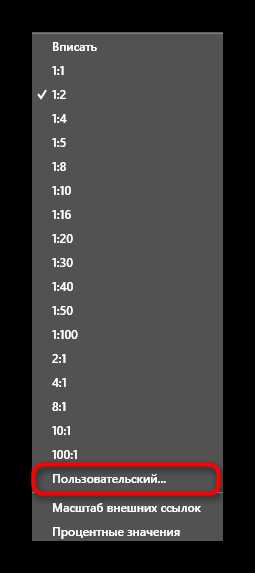
Аннотативные объекты в AutoCAD масштабируются автоматически в зависимости от аннотативных масштабов, назначенных пространству. Чтобы изменить их масштаб, сначала убедитесь, что объект поддерживает аннотативность. Выделите его и проверьте параметр «Аннотативный» в свойствах: он должен быть установлен в значение «Да».
Для добавления нового масштаба выделите объект, щелкните правой кнопкой мыши и выберите «Аннотативные объекты» → «Добавить/удалить масштабы». В открывшемся окне нажмите «Добавить» и выберите нужный масштаб из списка. Например, если нужно отобразить объект в масштабе 1:100, добавьте именно этот масштаб. После применения закройте окно.
Проверьте, что текущий аннотативный масштаб пространства соответствует добавленному масштабу объекта. Для этого используйте панель «Аннотативный масштаб» в строке состояния. Если значения не совпадают, объект не будет виден или отобразится некорректно.
Изменения масштаба можно выполнить и через команду ANNOTATIVESCALE. Введите ее в командную строку, выберите объект и задайте список необходимых масштабов. Это позволяет быстро управлять масштабами без доступа к свойствам вручную.
Как настроить масштаб вида на листе через окно вида

Перейдите на вкладку Лист и выберите окно вида, щелкнув по его рамке. В нижней части экрана активируется строка параметров вида.
В раскрывающемся списке Масштаб выберите нужное значение. AutoCAD предложит стандартные масштабы (например, 1:100, 1:50, 1:25). Если нужного варианта нет, нажмите Пользовательский и введите числитель и знаменатель в формате 1:значение.
После выбора масштаба окно вида автоматически обновится. Убедитесь, что параметр Блокировка включён, чтобы избежать случайных изменений масштаба при навигации внутри окна. Для этого щёлкните по замку в строке состояния или используйте команду MV, выберите окно и введите L (Lock) → ON.
Масштаб сохраняется при печати, если в параметрах листа выбран режим Печать в масштабе вида и отключено автоподгонка (Fit to Paper). Проверка выполняется через диалог Печать → Предпросмотр.
Как изменить масштаб модели через свойства листа
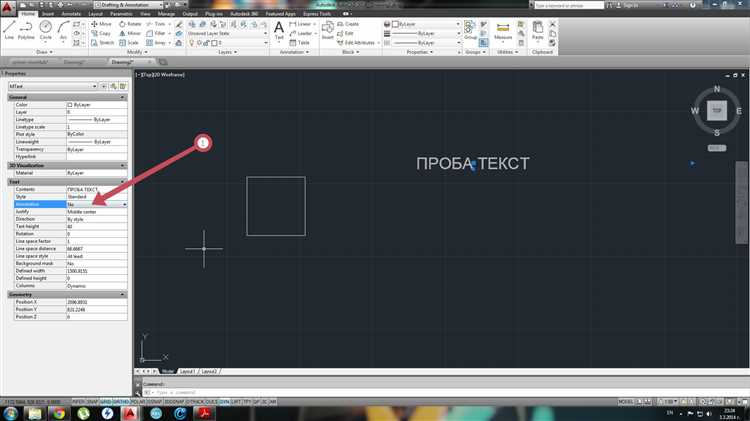
Изменение масштаба модели на листе в AutoCAD выполняется через настройки видового экрана. Это позволяет точно отобразить чертёж на печатном формате без искажения размеров.
- Перейдите на вкладку Лист, дважды щёлкнув по границе видового экрана, чтобы активировать его.
- В нижней части интерфейса откройте список масштабов и выберите нужный. Например, 1:100 для уменьшения или 2:1 для увеличения.
- Если требуемого значения нет в списке, нажмите Пользовательский, затем задайте точное соотношение, например 1:75.
- Чтобы предотвратить случайное изменение масштаба, зафиксируйте видовой экран. Щёлкните по нему правой кнопкой мыши, выберите Свойства и установите параметр Закрепить в значение Да.
- Для проверки масштаба используйте команду DIST в модели, чтобы сравнить реальные размеры с отображаемыми на листе.
Корректный масштаб обеспечивает соответствие размеров модели при печати и точную передачу геометрии.
Как использовать масштаб в блоках без искажения пропорций
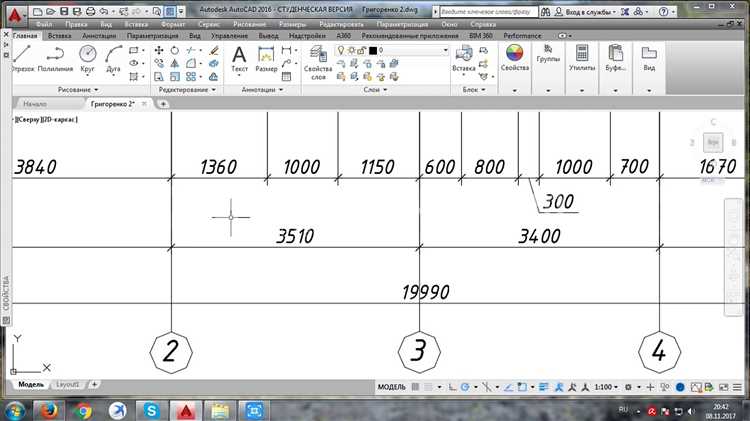
Для того чтобы масштабировать блоки в AutoCAD без искажений, необходимо правильно использовать команду масштабирования и задать соответствующие параметры. Важно помнить, что при изменении масштаба блоков могут возникать проблемы с их пропорциями, если не соблюсти несколько ключевых правил.
Первый шаг – это использование правильной точки базирования для масштабирования. По умолчанию AutoCAD позволяет выбрать точку масштабирования, которая станет основой для изменения размеров объекта. Чтобы избежать искажения, лучше всего выбрать центральную точку или одну из угловых точек блока, которая наиболее соответствует логике его геометрии.
Для точного масштабирования важно применять команду SCALE, а не просто растягивать объекты. Введите команду SCALE, выберите блок и укажите точку базирования. Затем вводите коэффициент масштабирования. Например, коэффициент 1 увеличит объект в исходных пропорциях, а коэффициент 2 удвоит размеры объекта.
Чтобы масштабировать блоки без искажений, следует избегать масштабирования несимметричных объектов по одной оси. Если масштабирование выполняется только по горизонтали или вертикали, можно потерять исходные пропорции. Для этого применяйте равномерное масштабирование, когда коэффициенты для всех осей одинаковы.
Важно учитывать, что если блок был создан с использованием неравномерных размеров (например, если в нем уже присутствуют объекты с различными пропорциями), масштабирование без искажений будет сложнее. В таких случаях рекомендуется использовать команду REFEDIT для редактирования блока, чтобы сначала привести его элементы к единому стандарту, а затем проводить масштабирование.
Кроме того, перед масштабированием следует удостовериться, что в блоке нет вложенных объектов, имеющих свои масштабы. Вложенные элементы могут не масштабироваться должным образом, если их исходные масштабы сильно отличаются от масштаба основного блока. Чтобы избежать подобных проблем, используйте команду BLOCK для определения единых пропорций всех элементов.
Для точного контроля над масштабом можно также использовать команду STRETCH, которая позволяет изменять только часть блока, не затрагивая остальные элементы. Этот метод дает возможность сохранить пропорции остальных объектов, изменяя только те элементы, которые требуют корректировки.
Таким образом, для масштабирования блоков без искажений важно соблюдать следующие рекомендации: выбрать правильную точку масштабирования, использовать одинаковые коэффициенты для всех осей, избегать неравномерного масштабирования и проверять вложенные объекты. Это позволит сохранить пропорции и избежать нежелательных искажений в проекте.
Как отмасштабировать чертеж при печати с учётом формата бумаги
Для корректной печати чертежа с нужным масштабом важно правильно настроить параметры в диалоговом окне «Печать». В AutoCAD, масштаб при печати определяется через настройку «Масштаб печати» в сочетании с выбором формата бумаги.
Первый шаг – откройте диалоговое окно печати через команду «Печать» или комбинацию клавиш Ctrl + P. Затем выберите нужный принтер или файл для сохранения, например, PDF. В разделе «Параметры» укажите нужный формат бумаги. AutoCAD автоматически предложит несколько стандартных форматов, таких как A4, A3 и другие. Если ваш формат отличается, настройте его вручную.
Далее, установите правильный масштаб. Для этого в разделе «Масштаб печати» выберите опцию «С пользовательским масштабом» или «Масштаб по размеру». Важно, чтобы масштаб чертежа соответствовал размерам бумаги. Например, для формата A4, если чертеж в масштабе 1:1, может потребоваться уменьшить его до масштаба 1:2 или 1:4, чтобы он умещался на странице.
Перед печатью всегда просматривайте предварительный просмотр, чтобы убедиться, что объекты на чертеже не выходят за пределы бумаги. Это особенно важно при нестандартных размерах или нестандартных масштабах, когда может потребоваться скорректировать расположение чертежа на странице.
Кроме того, для точности используйте настройку «Масштабировщик» в настройках печати, чтобы можно было легко менять размеры чертежа без искажений.
Вопрос-ответ:
Как изменить масштаб объекта в AutoCAD?
Для изменения масштаба объекта в AutoCAD используется команда SCALE. Чтобы изменить масштаб, выберите объект, затем в командной строке введите команду SCALE и нажмите Enter. Укажите базовую точку, затем задайте коэффициент масштаба. Если нужно уменьшить объект, используйте коэффициент меньше 1, если увеличить — больше 1.
Как изменить масштаб всего чертежа в AutoCAD?
Чтобы изменить масштаб всего чертежа, выберите все элементы с помощью команды SELECT или используйте комбинацию клавиш Ctrl+A. Затем примените команду SCALE. Введите базовую точку для изменения масштаба и укажите коэффициент. Для уменьшения или увеличения масштаба чертежа используйте соответствующий коэффициент больше или меньше единицы.
Как правильно использовать команду SCALE для изменения масштаба чертежа?
Команда SCALE в AutoCAD позволяет изменять размер объектов и чертежей относительно заданной базовой точки. Чтобы правильно использовать команду, выберите объекты, затем введите SCALE. Укажите базовую точку (например, угол объекта или центр). После этого введите коэффициент масштаба: для уменьшения объекта выберите значение меньше 1, для увеличения — больше 1. Также можно задать точную длину для изменения масштаба, введя её в качестве второго параметра.
Можно ли изменить масштаб объектов с учетом определенной длины в AutoCAD?
Да, можно. Для этого после ввода команды SCALE и выбора объектов введите второй параметр, который задает точную длину. Например, если у вас есть линия, и вы хотите, чтобы она имела определенную длину после изменения масштаба, укажите нужную длину вместо коэффициента. AutoCAD автоматически подстроит масштаб объектов, чтобы длина соответствовала заданной величине.
Как изменить масштаб чертежа в AutoCAD, чтобы он соответствовал размеру на бумаге?
Для изменения масштаба чертежа на бумаге в AutoCAD можно использовать настройки листа и масштабирования в пространстве модели и макете. В пространстве модели используйте команду SCALE для изменения размера объекта, а затем в пространстве макета настройте масштабы вида с помощью команды «Масштаб» или свойства «Масштаб вида». Это позволит вам настроить отображение чертежа в нужном масштабе, который будет соответствовать размеру на бумаге.
Как изменить масштаб объектов в AutoCAD?
Чтобы изменить масштаб объектов в AutoCAD, можно использовать команду «Scale» (Масштаб). Для этого выберите объект, который нужно масштабировать, затем введите команду «SCALE» в командной строке или выберите её на панели инструментов. После этого укажите точку опоры (точку, от которой будет происходить изменение масштаба), затем укажите коэффициент масштаба или выберите два угла для точного задания масштаба. Если необходимо изменить размер объектов по отношению к конкретному масштабу, следует правильно настроить коэффициент масштабирования.






